
شاشة الميزات الأساسية للمسح الضوئي
يؤدي الضغط على <مسح ضوئي وإرسال> (شاشة <الرئيسية>) إلى عرض شاشة الميزات الأساسية للمسح الضوئي.
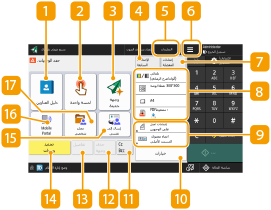
 <دليل العناوين>
<دليل العناوين>
يمكّنك من تحديد وجهة إرسال وموقع حفظ مسجل في دليل العناوين.
 <لمسة واحدة>
<لمسة واحدة>
يمكّنك من تحديد وجهة إرسال وموقع حفظ مسجل في أزرار اللمسة الواحدة.
 <وجهة جديدة>
<وجهة جديدة>
يمكّنك من تحديد وجهات يدويًا غير مسجلة في دليل العناوين أو أزرار اللمسة الواحدة.
 <الإعدادات السابقة>
<الإعدادات السابقة>
اضغط لاستدعاء الإعدادات المحددة مسبقًا. العمليات الأساسية للمسح الضوئي للمستندات الأصلية
 <التعليمات>
<التعليمات>
اضغط لعرض رمز الاستجابة السريعة QR للوصول إلى صفحة <مسح ضوئي وإرسال> في دليل المستخدم.
اضغط على هذا الرمز لتسجيل الإعدادات الحالية في <إعدادات المفضلة> من  وغيّر الزر المعروض في
وغيّر الزر المعروض في  .
.
 وغيّر الزر المعروض في
وغيّر الزر المعروض في  .
. <إعدادات المفضلة>
<إعدادات المفضلة>
سَجِّلْ إعدادات المسح الضوئي المستخدمة بصورة متكررة هنا مقدمًا لسهولة تذكرها عند الحاجة إليها. إدارة الجهاز
 حالة الإعدادات الحالية وأزرار الإعداد
حالة الإعدادات الحالية وأزرار الإعداد
يعرض حالة الإعدادات مثل الدقة وتنسيقات الملفات. احرص على تأكيد الإعدادات للمسح الضوئي بصورة صحيحة. لتغيير الإعدادات، اضغط على الزر المطلوب. العمليات الأساسية للمسح الضوئي للمستندات الأصلية
 أزرار إعدادات الوظائف
أزرار إعدادات الوظائف
تعرض الأزرار الأكثر استخدامًا من <خيارات>. ويمكنك أيضًا الضغط على  لتغيير الأزرار التي يتم عرضها.
لتغيير الأزرار التي يتم عرضها.
 لتغيير الأزرار التي يتم عرضها.
لتغيير الأزرار التي يتم عرضها.إذا لم يتم عرض زر الوظيفة التي تريد استخدامها، فاضغط على <خيارات> وحدد الزر المطلوب. العمليات الأساسية للمسح الضوئي للمستندات الأصلية
 <خيارات>
<خيارات>
تعرض جميع أزرار إعدادات الوظائف. للراحة، يمكنك عرض أزرار إعدادات الوظائف المستخدمة بكثرة في  .
.
 .
. <Cc Bcc>
<Cc Bcc>
يمكّنك من تحديد وجهات البريد الإلكتروني مثل "نسخة" أو "نسخ مخفية". العمليات الأساسية للمسح الضوئي للمستندات الأصلية
 <حذف وجهة>
<حذف وجهة>
تمكّنك من حذف الوجهة المحددة.
 <تفاصيل>
<تفاصيل>
تمكّنك من التحقق من المعلومات المفصلة حول الوجهة المحددة.
 <تحديد وجهات>
<تحديد وجهات>
تعرض طرق تحديد الوجهات أو قائمة بالوجهات المحددة.
 <إرسال إلى نفسي>
<إرسال إلى نفسي>
يمكّنك من تحديد عنوان البريد الإلكتروني مباشرةً. يكون هذا الزر متوفرًا فقط عندما تسجل دخولك إلى الجهاز من خلال إدارة المصادقة الشخصية. إدارة المستخدمين
 <Mobile Portal>
<Mobile Portal>
يمكّنك من تحديد وجهة من دليل العناوين في جهاز محمول.
 <مجلد شخصي>
<مجلد شخصي>
يمكّنك من تحديد مجلدك الشخصي المسجل كموقع حفظ. يكون هذا الزر متوفرًا فقط عندما تسجل دخولك إلى الجهاز من خلال إدارة المصادقة الشخصية.

|
|
يمكنك تحديد ما إذا كنت تريد إخفاء دليل العناوين وأزرار اللمسة الواحدة لتقييد استخدام دليل العناوين. <تقييد استخدام دليل العناوين>
لا يمكن استخدام بعض الوظائف مع بعضها الآخر. يتم عرض الأزرار التي لا يمكن تحديدها باللون الرمادي الفاتح.
يتم عرض إجمالي عدد الوجهات المحددة أعلى يمين الشاشة.
|
